Reglați viteza mouse-ului pentru a îmbunătăți derularea în Excel
- Derularea în foaia de calcul Excel este o sarcină ascendentă? Acest lucru se poate datora faptului că foaia dvs. are prea multe formule.
- Puteți reduce la minimum numărul de aplicații și procese în fundal pentru a elibera ceva memorie sau pentru a verifica dacă există actualizări ale aplicațiilor.
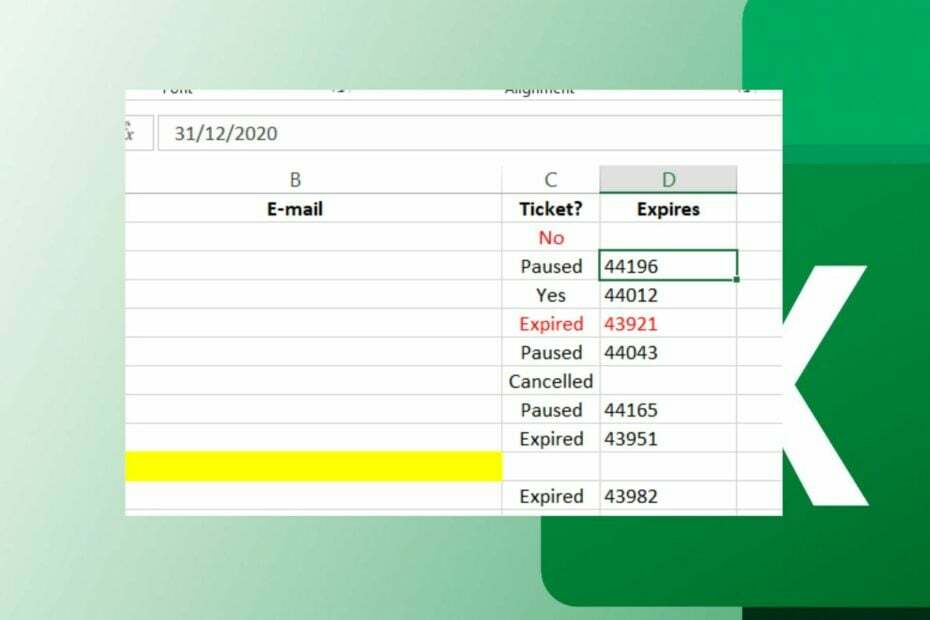
XINSTALAȚI FÂND CLIC PE DESCARCARE FIȘIER
Acest software va repara erorile comune ale computerului, vă va proteja de pierderea fișierelor, malware, defecțiuni hardware și vă va optimiza computerul pentru performanță maximă. Remediați problemele PC-ului și eliminați virușii acum în 3 pași simpli:
- Descărcați Instrumentul de reparare PC Restoro care vine cu tehnologii brevetate (brevet disponibil Aici).
- Clic Incepe scanarea pentru a găsi probleme Windows care ar putea cauza probleme PC-ului.
- Clic Repara tot pentru a remedia problemele care afectează securitatea și performanța computerului.
- Restoro a fost descărcat de 0 cititorii luna aceasta.
Dacă utilizați excela iar defilarea nu funcționează așa cum ar trebui, ar putea exista mai multe motive. Este posibil ca computerul să fie prea vechi sau prea lent. Dar, în majoritatea cazurilor, Excel nu va derula fără probleme din cauza unei erori în program.
Am acoperit deja pașii despre ce să facem dacă Excel nu se derulează deloc, așa că dacă observați că foaia de calcul nu se derulează fără probleme, rămâneți pe loc, deoarece acest articol vă prezintă cum să remediați această problemă cu Excel.
Dacă vă întrebați de ce defilarea în Excel este extrem de lentă sau greșită, mai jos sunt câteva motive posibile:
- Versiuni învechite – Este posibil ca programul dvs. Excel să fie depășit și să nu fie optimizat pentru versiunea curentă de Windows, de unde și inconsecvențele.
- Interferența programului – Dacă o aplicație de pe computer blochează rularea altor programe, acest lucru va afecta, de asemenea, fluiditatea derulării în foile Excel.
- Prea multe rânduri/coloane – Dacă aveți un document mare, cu multe rânduri și coloane, acestea pot încetini performanța computerului și, prin urmare, pot interfera cu derularea.
- Memorie insuficienta – Dacă computerul sau laptopul nu are suficientă memorie, atunci nu va putea procesa toate formulele din foaia de calcul suficient de repede și, prin urmare, nu va putea derula fără probleme prin toate.
- Prea multe formule în registrul de lucru – Dacă se calculează prea multe formule simultan, acest lucru poate încetini întregul proces. Acest lucru se datorează faptului că sunt procesate unul câte unul, ceea ce necesită timp pentru a se finaliza.
- Foaia ta Excel are o mulțime de date – Dacă foaia dvs. Excel are o mulțime de date, cum ar fi imagini, tabele și grafice, poate dura mai mult timp pentru a derula prin ea.
- OS vechi – Este posibil să aveți o nouă versiune de Excel, dar dacă încă utilizați o versiune veche de Windows, este posibil ca programul să aibă dificultăți în a se potrivi cu software-ul vechi.
Câteva soluții care pot rezolva problema înainte de a trece la soluțiile complexe includ:
- Încercați să vă curățați mouse-ul și mouse-ul pentru a vă asigura că niciun reziduu nu ar putea interfera cu derularea.
- Închideți orice aplicație de fundal care ar putea să obțină memoria RAM.
- Închideți și redeschideți Excel.
- Eliberați spațiu pe hard disk pentru a vă asigura că aveți suficientă memorie.
- Asigurați-vă că Windows este actualizat.
1. Reglați viteza mouse-ului
- Loveste Căutare pictogramă, tastați Setări mouse, și faceți clic Deschis.
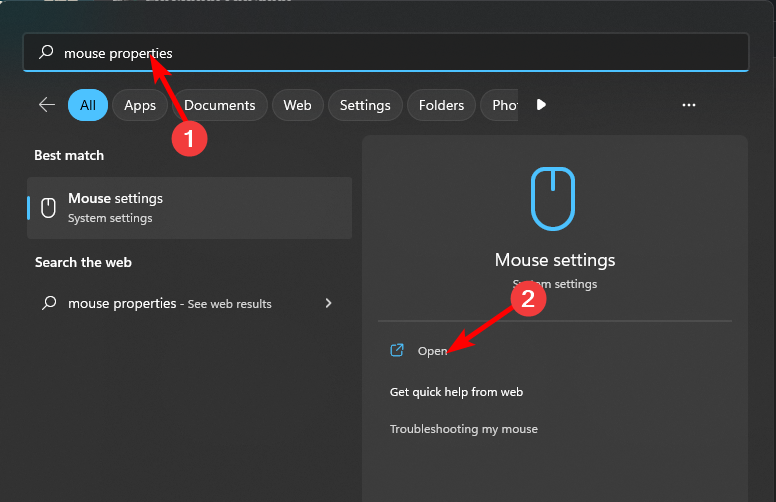
- Click pe Setări suplimentare ale mouse-ului.
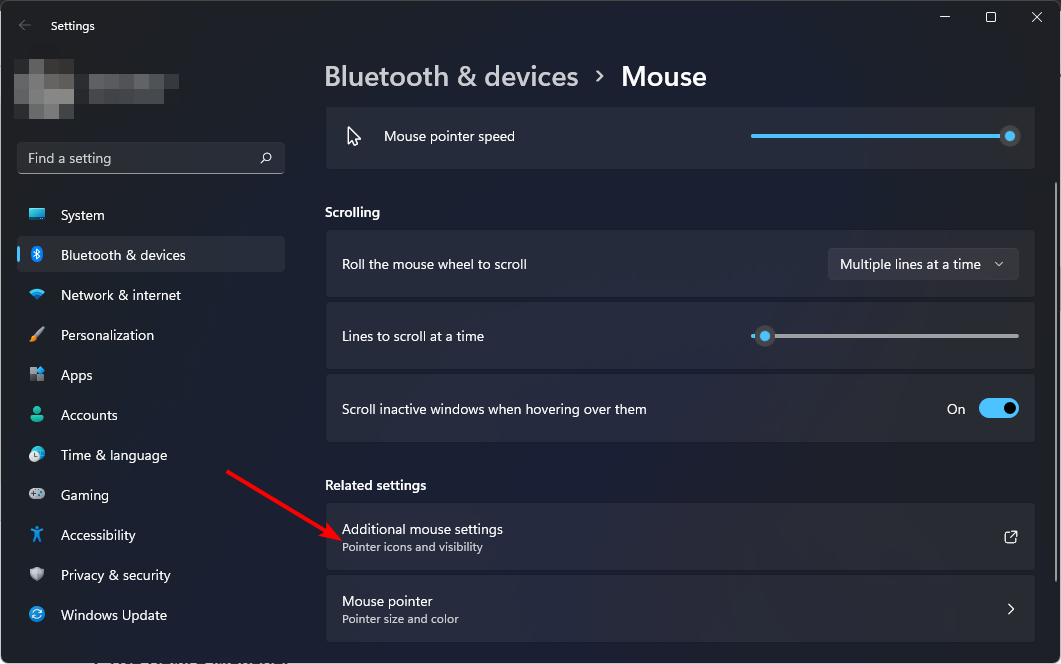
- Navigați la Opțiuni pointer fila în Proprietățile mouse-ului fereastra care apare.

- Sub Mişcare, plasați mouse-ul la viteza dorită.
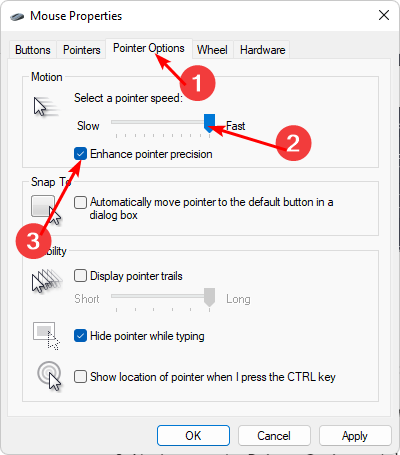
- De asemenea, faceți clic pe caseta de selectare de lângă Îmbunătățiți precizia indicatorului pentru a stabiliza cursorul.
2. Dezactivați programele de completare Excel
- Lansa excela, și faceți clic pe Fişier meniul.

- Click pe Mai mult, apoi selectați Opțiuni din meniul derulant.
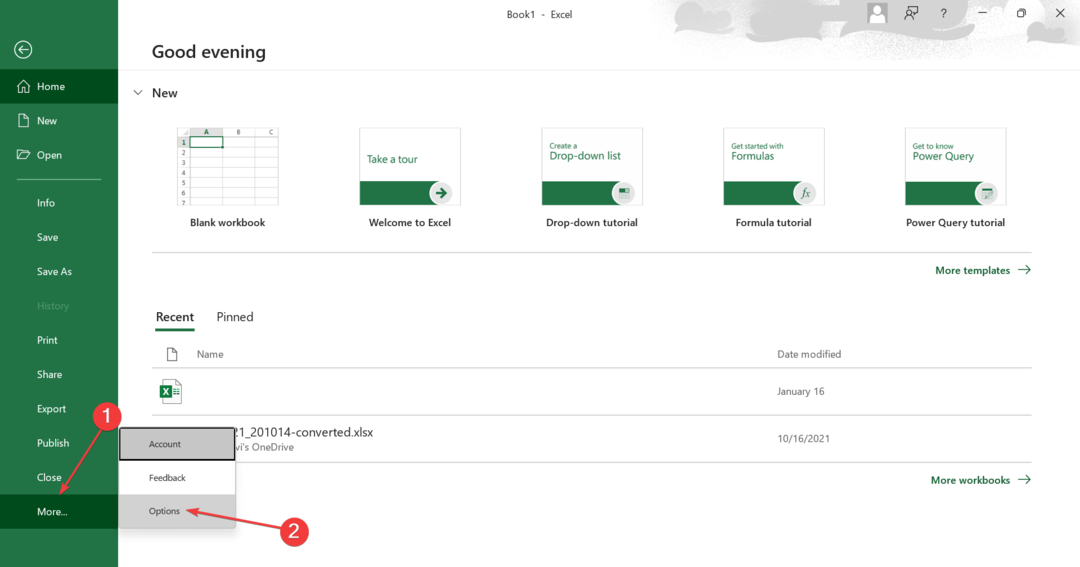
- Du-te la Adăugați ins fila, iar cu Suplimente Excel selectat în Administra meniu derulant, faceți clic pe Merge.
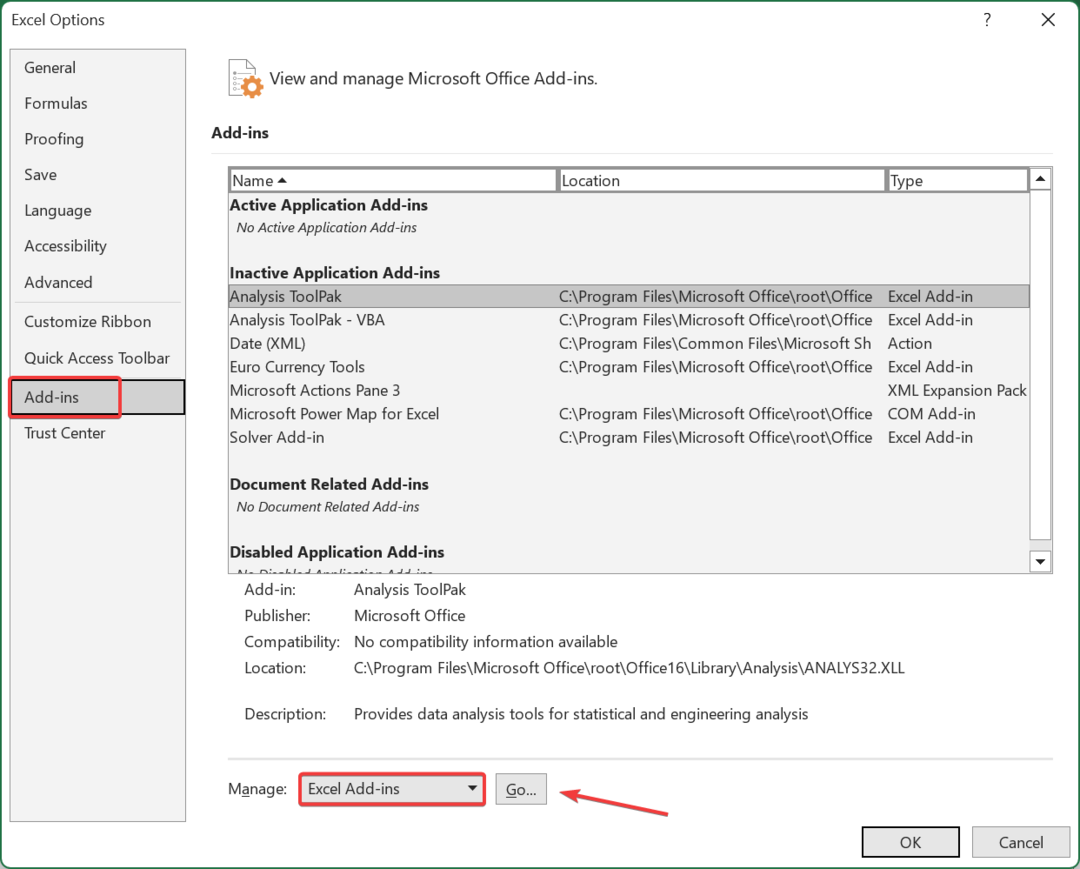
- Acum, debifați toate suplimentele enumerate aici și faceți clic pe Bine pentru a salva modificările.
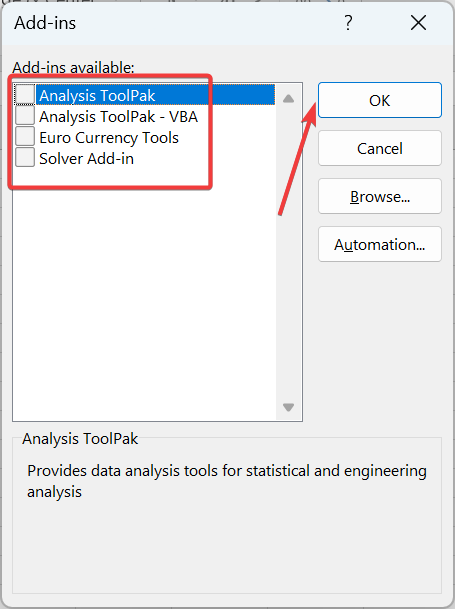
- Din nou, du-te la Adăugați ins filă, alegeți Suplimente COM din meniul derulant și faceți clic Merge.
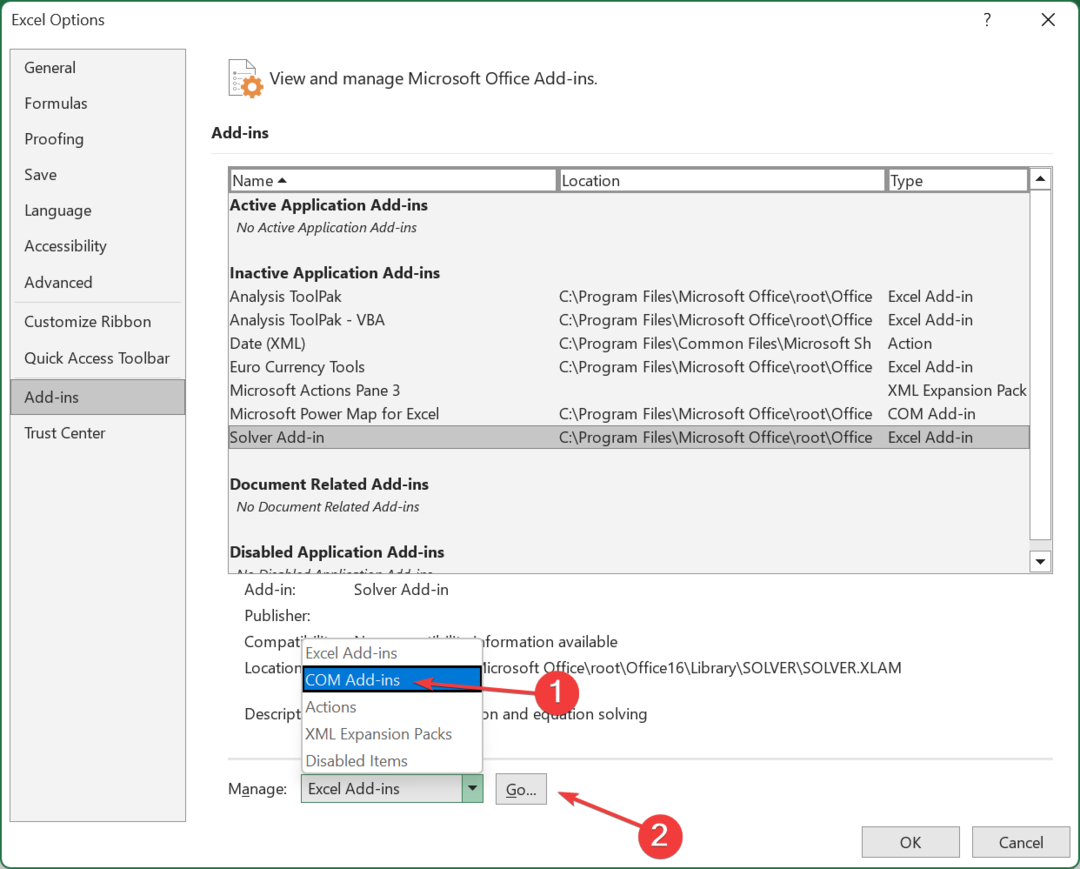
- Reveniți și dezactivați toate suplimentele rămase.
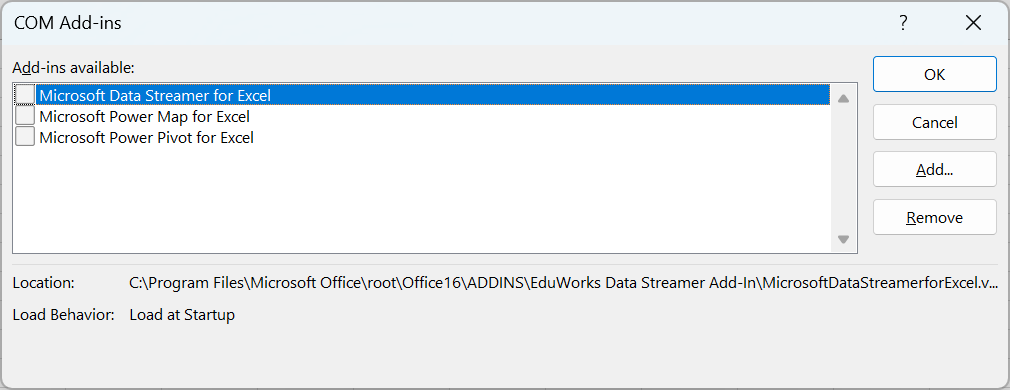
3. Dezactivați accelerarea hardware
- Lansa excela, Click pe Fișiere în bara de meniu de sus, apoi selectați Opțiuni din meniul din stânga.
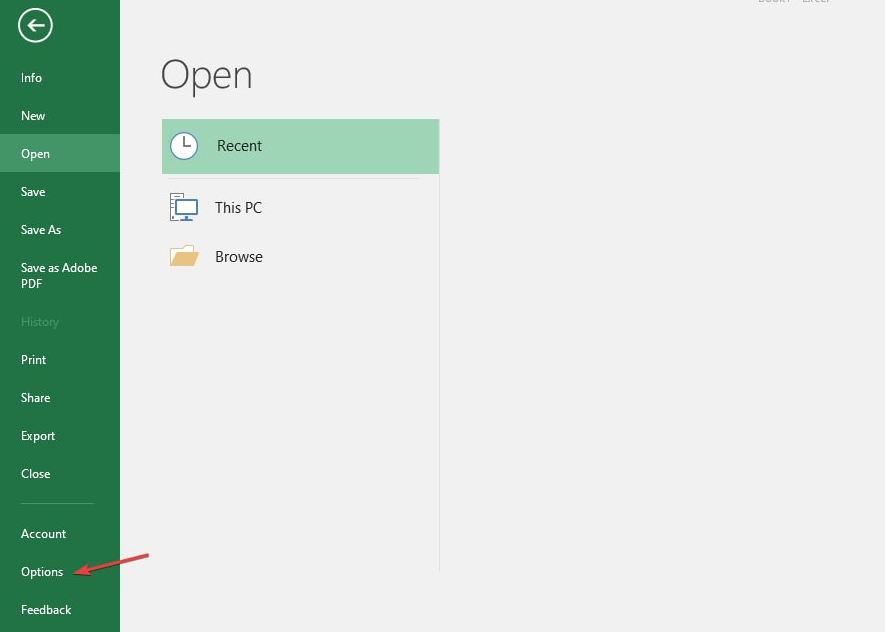
- Selectează Avansat opțiune.
- Mergi la Afişa, bifați caseta pentru Dezactivați accelerarea grafică hardware, și faceți clic pe Bine pentru a salva modificările.
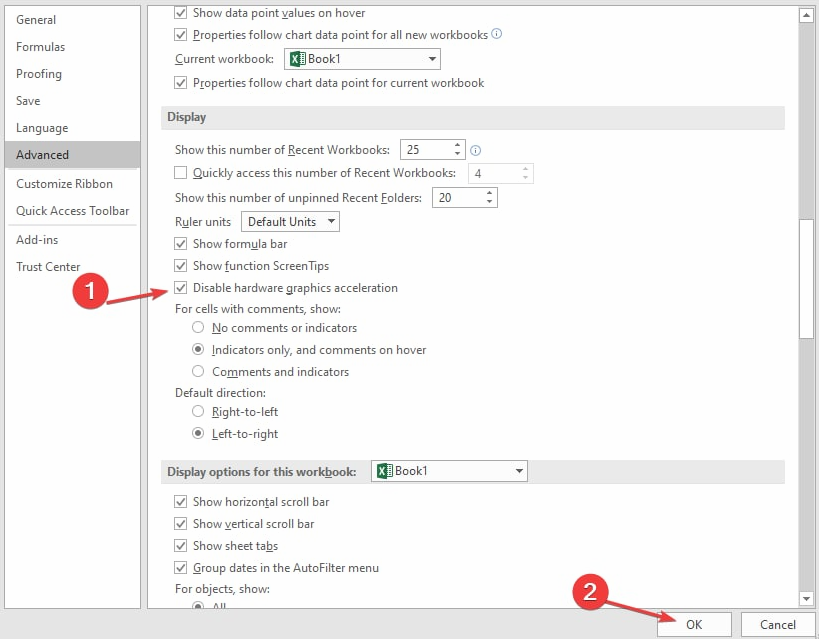
- Închideți și reporniți Excel, apoi încercați să defilați și vedeți dacă puteți.
- Remediere: tipul de date de stoc Excel nu se afișează
- Au fost detectate erori în timpul salvării [Ghid Excel Fix]
- Eroare de rulare 1004: 3 moduri de a o remedia
- Cum să inserați imagini în celule în Microsoft Excel
- Cum se deschide Excel în modul sigur [Ghid Windows 11]
4. Actualizați driverele grafice
- Faceți clic pe Windows butonul, tastați Manager de dispozitiv în bara de căutare și faceți clic Deschis.

- Navigheaza catre Adaptoare de afișare pentru a extinde, faceți clic dreapta pe placa grafică și selectați Actualizați driver-ul.

- Selectați Căutați automat drivere.

Sfat de expert:
SPONSORIZAT
Unele probleme ale PC-ului sunt greu de rezolvat, mai ales când vine vorba de depozite corupte sau de fișiere Windows lipsă. Dacă întâmpinați probleme la remedierea unei erori, este posibil ca sistemul dumneavoastră să fie parțial defect.
Vă recomandăm să instalați Restoro, un instrument care vă va scana mașina și va identifica care este defecțiunea.
Click aici pentru a descărca și a începe repararea.
Un instrument automat poate fi util pentru a finaliza acest pas mai repede și pentru a reduce șansele de a ajunge cu șoferul greșit.
Driverfix este un instrument gratuit care vă permite să scanați și să actualizați driverele computerului dvs. cu un singur clic. Este rapid, ușor de utilizat și nu necesită pași sau configurații complicate.
5. Reparați Microsoft Excel
- Faceți clic pe Meniul Start pictograma și selectați Setări.

- Tip Panou de control în bara de căutare și faceți clic Deschis.

- Mergi la Programe și selectați Dezinstalați un program.

- Acum, dă clic Microsoft Office și selectați Schimbare.
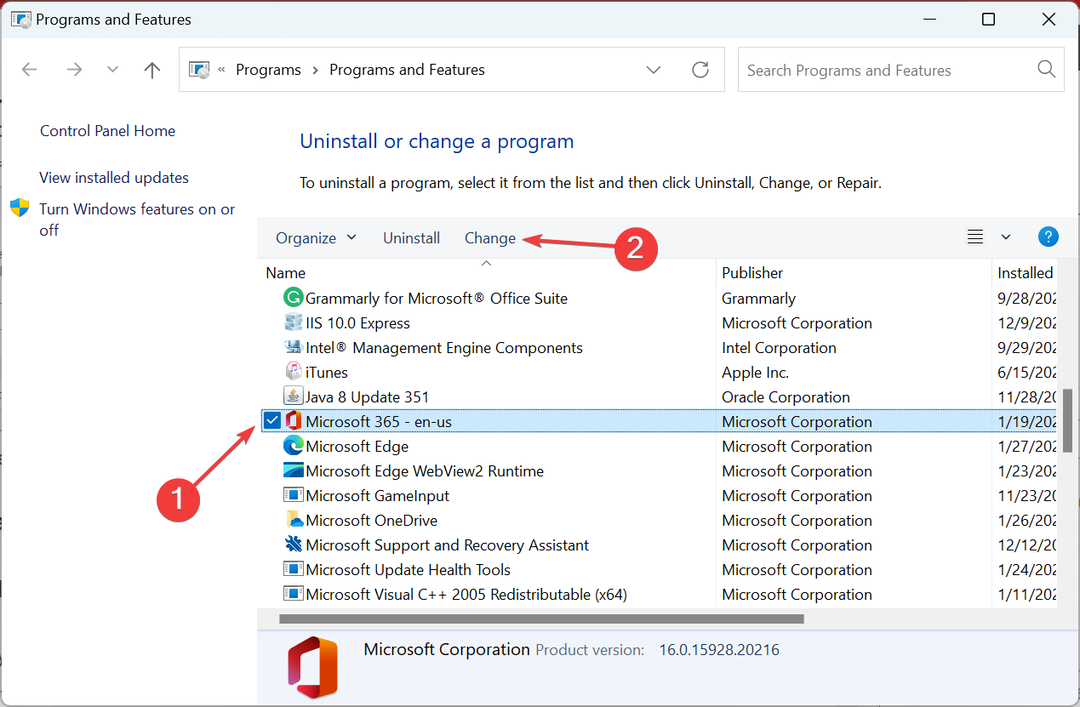
- În cele din urmă, faceți clic Reparatie online, apoi selectați Reparație.

- Alternativ, puteți face clic pe Windows Setări, Selectați Aplicații, apoi faceți clic pe Aplicații și funcții.

- Localiza Microsoft Excel/Office, faceți clic pe cele trei elipse și selectați Opțiuni avansate.

- Apoi, faceți clic pe Reparație.

- După finalizarea procesului de reparare, reporniți computerul și verificați dacă problema persistă.
Și așa puteți remedia problema derulării fără probleme a Excel pe computerul dvs. Windows. De asemenea, este posibil să întâmpinați o problemă acolo unde vă aflați nu se poate tasta în Excel dar nu vă faceți griji, deoarece ghidul nostru detaliat acoperă în mod adecvat remedierea acestuia.
Avem și răspunsuri la când Excel nu se imprimă, așa că asigurați-vă că consultați articolul nostru.
Ne-ar plăcea să aflăm de la dumneavoastră despre ce soluție a remediat această problemă, așa că lăsați-ne un comentariu mai jos.
Mai aveți probleme? Remediați-le cu acest instrument:
SPONSORIZAT
Dacă sfaturile de mai sus nu v-au rezolvat problema, este posibil ca computerul să întâmpine probleme mai profunde cu Windows. Iti recomandam descărcarea acestui instrument de reparare a PC-ului (evaluat excelent pe TrustPilot.com) pentru a le adresa cu ușurință. După instalare, faceți clic pe butonul Incepe scanarea butonul și apoi apăsați pe Repara tot.


